كيفية إدارة ويندوز 10 التطبيق الإخطارات

يعرض Windows 10 إشعارات النظام والتطبيق في الركن الأيمن السفلي من الشاشة ، فوق علبة النظام مباشرةً. إليك كيفية تكوينها حسب رغبتك.
يعرض Windows 10 إعلامات في الزاوية اليمنى السفلية من الشاشة ، فوق علبة النظام مباشرة. ستحصل على إشعارات حول التطبيقات المثبتة ورسائل البريد الإلكتروني الجديدة وتحديثات النظام والأحداث الأخرى.
تمامًا كما هو الحال في Windows 8 ، يمكنك التحكم في سلوك الإعلام - من جعلها تظهر لفترة أطول إلى إيقاف تشغيلها بالكامل.
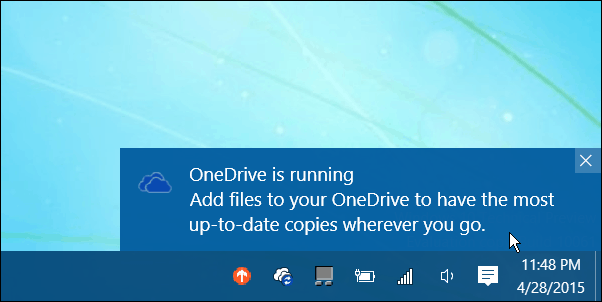
تكوين إعلامات Windows 10
لتكوين عدد الثواني التي تعرضها الإعلامات على الشاشة في Windows 10 ، توجه إلى الإعدادات> سهولة الوصول.
من هناك ، قم بالتمرير لأسفل وحدد المدة التي تريد أن تظهر الإعلامات خلالها. يمكنك الاختيار من خمس ثوانٍ أو حتى خمس دقائق.
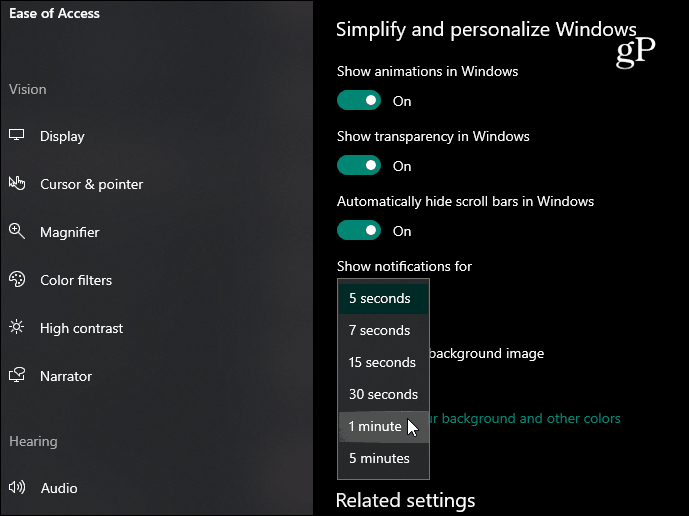
يمكنك أيضًا اختيار التطبيقات التي تعرض الإشعارات. اذهب إلى الإعدادات> النظام> الإخطارات والإجراءات. ومن هناك يمكنك تشغيل الإشعارات من كل تطبيق أو إيقاف تشغيله.
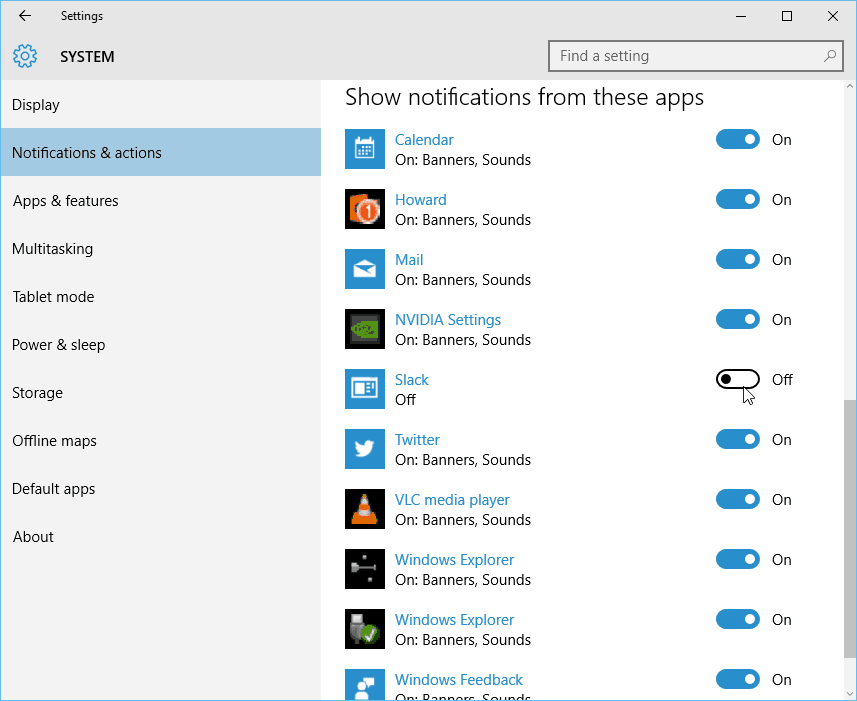
أو ، إذا كنت لا ترغب في رؤية الإشعارات على الإطلاق ، يمكنك قلب المفتاح في الأعلى. أوقف تشغيل الخيار ضمن قسم "الحصول على إشعارات من التطبيقات والمرسلين الآخرين".
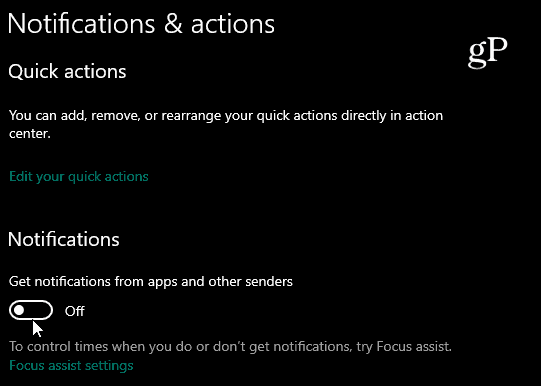
يمكنك أيضًا تهيئة إجراءات معينة لإشعارات التطبيق على Windows 10. على سبيل المثال ، ربما لا تريد سماع صوت أو أن تطير لافتة في كل مرة تتلقى فيها إشعارًا من أحد التطبيقات.
للقيام بذلك ، أثناء وجودك في الإشعارات &قسم الإجراءات ، انقر على التطبيق الذي تريد تعديله. في الشاشة التالية ، سترى العديد من الخيارات لإدارة كيفية عمل الإشعارات. ما عليك سوى تحديد خيار أو إلغاء تحديده من أعلى القائمة. يمكنك أيضًا التحكم في عدد الإشعارات المرئية في مركز الإجراءات ومستوى الأولوية.
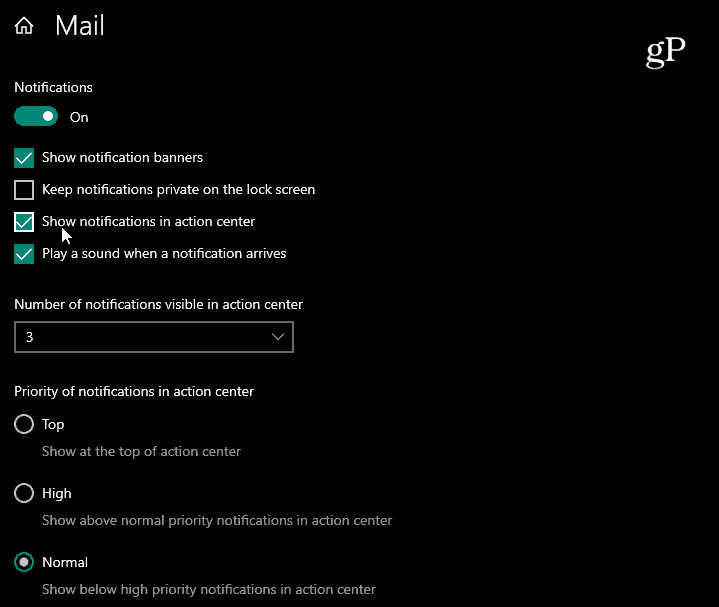
أفكار حول Windows 10 Preview
في المعاينة الفنية لنظام التشغيل Windows 10 ، يتم تعيين الإشعارات للعرض لمدة خمس ثوانٍ افتراضيًا. هذا المقدار من الوقت قصير جدًا بالنسبة إلى ذوقي ، لذلك قمت بتبديله حتى خمس دقائق.
والسبب هو ، في معمل الكمبيوتر / المنزلoffice هنا ، غالبًا ما أعمل بين أجهزة مختلفة ، وأسمع صوت الإشعار على نظام Windows 10 ، وبحلول الوقت الذي أصل إليه ، يختفي الإشعار. ولأنني أحد المختبرين ، أود القدرة على رؤية ما يحدث.
أيضًا ، عند تنفيذ إجراء معين والقيام به ، ينبثق إشعار لملاحظات Windows. ووجود الوقت الكافي للوصول إليه يجعل الأمر أسهل.










اترك تعليقا